| Зміст | Опис | Відео | |
| Дана інструкція містить опис функції спеціальних дій [Редагування пацієнта в системі "eHealth"]. Що дає змогу користувачу за допомогою МІС використовуючи функціонал eHealth: Зареєструвати пацієнта в системі eHealth який не реєстрував Декларацію та відсутні в системі eHealth. Оновити інформацію зареєстрованого пацієнта (ідентифікована персона/особа) в системі eHealth. Зазначена інструкція містить посилання на відеоматеріал, текстова версія знаходиться в процесі актуалізації | Для перегляду натисніть тут... | |
Реєстрація дитини в системі eHealth. Для перегляду натисніть тут... |
Доступ до функцій в системі eHealth мають лише спеціалісти, які зареєстровані на ЦК eHealth, здійснили Авторизацію (детально тут...) та від системних прав конкретного користувача в МІС. Поля, назви яких містять зірочку (*) і символ є обов'язковими для заповнення. Для коректної роботи в системі MedEir та eHealth, необхідно попередньо ознайомитися з відповідними розділами Загальний опис елементів системи, Загальні реєстри, Пошук та перехід до інформації, Робота з пацієнтом. |
Реєстрація пацієнта в системі eHealth є обов'язковою умовою для надання медичних послуг, які реєструються в eHealth та фінансуються НСЗУ. Що є окремим процесом в системі eHealth та не замінює декларування пацієнта, а лише є умовою та складовою частиною заключення Декларації. Проведення реєстрації або оновлення може здійснюватися лікарем, що є зареєстрований в системі eHealth будь-якої ланки медичних закладів та з відповідними правами, що надають право на реєстрацію, а також при наявності власного КЕП (ЕЦП) для підпису даних реєстрації. Перед здійсненням реєстрації або редагуванні даних пацієнта в системі eHealth, користувач повинен ОБОВ'ЯЗКОВО провести пошук пацієнта в системі eHealth з документів, що посвідчують особу (перевіряти Свідоцтво про народження, РНОКПП (код платника податку)). Пошуку в eHealth без документів, що посвідчують особу пацієнта, невиконання рекомендацій зазначених в інструкціях, призводить до виникнення проблем в роботі користувача та системи (помилки при відправці даних до ЦК eHealth, порушення алгоритму роботи системи МІС МedEir). У випадку помилок та незрозумілих ситуацій, що виходять за межі зазначених в інструкціях користувача, необхідно звертатися до Технічної підтримки MedEir (детально Навчальні матеріали та техпідтримка). Всю відповідальність за реєстрацію пацієнта в eHealth без належного виконання рекомендацій та вимог по реєстрації бере на себе користувач, який провів дану процедуру !!! |
Визначення
Реєстрація пацієнта в eHealth - є функціоналом eHealth (ДП "Електронне здоров’я"), що реалізовано в МІС MedEir відповідно вимог та технічного завдання. Даний функціонал (Реєстрація пацієнта в eHealth) виконує збір, збереження (реєстрацію) та оновлення персональної інформації про пацієнта на Центральному компоненті (база даних). Інформацію про зареєстрованого пацієнта може використовувати будь який медичний спеціаліст (зареєстрованим в eHealth та з відповідними правами), будь якого ЛЗ (зареєстрованого в eHealth) при внесенні медичної інформації про пацієнта до Центральної бази даних (ЦБД). Зібрана та збережена персональна інформація про пацієнта ідентифікується на центральному сховищі eHealth та є унікальним записом в базі даних (БД). Реєстрація пацієнта в eHealth не замінює декларування пацієнта, а лише є умовою та складовою частиною заключення декларації, а також надання медичних послуг. Проведення реєстрації або оновлення може здійснюватися будь-яким медичним працівником, що є зареєстрований в системі eHealth будь-якої ланки медичних закладів та з відповідними правами, що надають право на реєстрацію/оновлення, а також при наявності власного КЕП (ЕЦП) для підпису даних реєстрації/оновлення. |
Алгоритм відкриття/створення картки реєстрації в eHealth
Функціонал Реєстрація пацієнта в eHealth в МІС MedEir знаходиться у ЕК пацієнта на стрічці команд в блоці Спеціальні дії (детально про кнопки спеціальних дії тут...). За допомогою кнопки спеціальної дії "Редагування пацієнта системі "eHealth"" (мал. 3) користувач створює, реєструє або оновлює дані про пацієнта в системі eHealth.
Передумови реєстрації та оновлення персональних даних пацієнта в eHealth:
|
- Після виконаних передумов пошуку та не знайденої реєстрації в системі eHealth, можливе редагування (або створення) електронної картки (ЕК) пацієнта в МІС "МедЕйр",
з послідуючим редагуванням в eHealth
Перед створенням ЕК пацієнта ( в МІС "МедЕйр") обов'язково здійсніть пошук пацієнта для уникнення створення дублів карток. Обов'язково необхідно пересвідчитись чи немає ЕК пацієнта створеного з помилкою у персональних даних. |
- Якщо після пошку ЕК пацієнта (МІС "МедЕйр") не знайдено (див. Передумови реєстрації та оновлення персональних даних пацієнта в eHealth), необхідно створити ЕК пацієнта (мал. 1).

Мал. 1 - Створення ЕК пацієнта
- В ЕК пацієнта заповнюємо (редагуємо) всі необхідні поля (мал. 2).

Мал. 2 - Заповнення картки ЕК
Перейти в ЕК пацієнта знайденого або (створеного в MedEir) та провести реєстрацію персони в системі eHealth (мал.3) заповнивши поля форми реєстрації (мал. 4).

Мал. 3 - Кнопка спеціальної дії [Редагування пацієнта системі "eHealth"]
Опис картки редагування пацієнта в системі eHealth

Мал. 4 - Картки редагування пацієнта в системі eHealth
Таблиця 1 - Опис картки редагування пацієнта в системі eHealth
Назва елементу (поле) | Опис |
Блок "Персональні дані" | |
Поля: "Прізвище*", "ім'я*", "По батькові", ; "Країна народження*", "Місто народження* 
| Обов'язкові поля для для реєстрації пацієнта в системі eHealth. Вносимо дані в поле "По батькові" - за наявності відповідних даних в документі. Текстові поля для самостійного введення (редагування) даних. Транслітерація ПІБ відбувається автоматично після збереження картки Дані поля відображаються по замовчуванню тільки, якщо попередньо внесена дана інформація в ЕК пацієнта |
Поле "Кодове слово"
| Обов'язкове поле для реєстрації пацієнта в системі eHealth. Текстове поле для самостійного введення (редагування) даних. Кодове слово повідомляє пацієнт. Мінімальна кількість символів - 6, макимальна - 20 |
Поле "Дата народження*"
| Обов'язкове поле для для реєстрації пацієнта в системі eHealth. Прописуємо число, місяць, рік (числа першого десятку пишуться з нулем – 02.05.1987). Або обираємо потрібну дату із запропонованого календаря. Дані поля відображаються по замовчуванню тільки, якщо попередньо внесена дана інформація в ЕК пацієнта |
Поле "Стать*"
| Обов'язкове поле для для реєстрації пацієнта в системі eHealth. Поле, що містить довідник, необхідно вибрати значення з випадаючого списку. Дані поля відображаються по замовчуванню тільки, якщо попередньо внесена дана інформація в ЕК пацієнта |
Поле "Номер запису з ЄДДР"
| Обов'язкове поле для для реєстрації пацієнта в системі eHealth, за умови, якщо значення в полі "Тип документу*" (блок "Документи, що підтверджують особу") - "Біометричний паспорт громадянина України". Дані поля відображаються по замовчуванню тільки, якщо попередньо внесена дана інформація в ЕК пацієнта |
Поле "РНОКПП" Чекбокс "Відмітка про відмову від РНОКПП"
| Обов'язкове поле за умови, якщо пацієнт має відповідний документ платника податку (Карту платника податків). Якщо у пацієнта є офіційна відмова від карти платника податків необхідно зазаначити чекбокс "Відмітка про відмову від РНОКПП" для редагування в системі eHealth відповідного документу Дані поля відображаються по замовчуванню тільки, якщо попередньо внесена дана інформація в ЕК пацієнта |
| Поле "Стан" | Поле відображається по замовчуванню і передеє інформацію про стан реєстрації пацієнта в системі eHealth |
Блок "Документи, що підтверджують особу" | |
Поля: "Тип документу*"; "Номер документу*"
| "Тип документу*" - обов'язкове поле для для реєстрації пацієнта в системі eHealth. Поле, що містить довідник, необхідно вибрати значення з випадаючого списку. "Номер документу*" - обов'язкове поле для для реєстрації пацієнта в системі eHealth. Значення поля та кількість символів поля залежить від значення поля "Тип документу*". Дані поля відображаються по замовчуванню тільки, якщо попередньо внесена дана інформація в ЕК пацієнта |
Поле "Дата видачі*"
| Обов'язкове поле для для реєстрації пацієнта в системі eHealth. Прописуємо число, місяць, рік (числа першого десятку пишуться з нулем – 02.05.1987). Або обираємо потрібну дату із запропонованого календаря. Дані поля відображаються по замовчуванню тільки, якщо попередньо внесена дана інформація в ЕК пацієнта |
Поле "Дійсний до*"
| Обов'язкове поле для для реєстрації пацієнта в системі eHealth, за умови, якщо значення в полі "Тип документу*" обраний документ, який має кінцеву дату дії, наприклад - "Посвідка на проживання". Прописуємо число, місяць, рік (числа першого десятку пишуться з нулем – 02.05.1987). Або обираємо потрібну дату із запропонованого календаря. Дані поля відображаються по замовчуванню тільки, якщо попередньо внесена дана інформація в ЕК пацієнта |
Поле "Ким виданий*"
| Обов'язкове поле для для реєстрації пацієнта в системі eHealth. Текстове поле для самостійного введення (редагування) даних. Дані поля відображаються по замовчуванню тільки, якщо попередньо внесена дана інформація в ЕК пацієнта |
Спецдія "Додати документ" | Використовується при потребі внесення додаткового документу, що підтверджує особу. Викликає додаткову форму для внесення документу |
Блок "Контактні дані" | |
Поля: "Бажаний спосіб зв'язку"; "Електронна пошта"
| "Бажаний спосіб зв'язку" - поле, що містить довідник, необхідно вибрати значення з випадаючого списку. "Електронна пошта" - текстове поле для самостійного введення (редагування) даних. |
Секція "Телефони", поля: "Тип телефону*"; "Номер*"
| Обов'язкові поля для реєстрації пацієнта в системі eHealth. "Тип телефону*" - поле, що містить довідник, необхідно вибрати значення з випадаючого списку. "Номер*" - текстове поле для самостійного введення (редагування) даних. Дані поля відображаються по замовчуванню тільки, якщо попередньо внесена дана інформація в ЕК пацієнта (вкладка "Контакти") |
Спецдія "Додати Телефон"
| Використовується при потребі внесення додаткового номеру телефону. Викликає додаткову форму для внесення контакту. |
Блок "Методи автентифікації" | |
Поля: "Тип*", "Номер*"
Тип "Автентифікація через іншу особу
| Поле "Тип*" - обов'язкове поле для реєстрації пацієнта в системі eHealth. "Тип *" - поле, що містить довідник, необхідно вибрати значення з випадаючого списку. Залежно від обраного атрибуту типу методу автентифікації залежить подальше наповнення блоку "Методи автентифікації". "Номер*" - текстове поле для самостійного введення (редагування) даних, з'являється тоді, коли вказаний тип автентифікації "Автентифікація через СМС" - недоступний для пацієнтів до 14 років, або недієздатних осіб.
Для автентифікації чарез іншу особу (або законного представника), ця особа має бути попередньо зареєстрована в системі eHealth. За допомогою кнопки "Пошук"
|
Блок "Адреси" | |
Блок "Адреси"
| Обов'язковий для реєстрації пацієнта в системі eHealth. Дані блоку відображаються по замовчуванню тільки, якщо попередньо внесена дана інформація в ЕКпацієнта (у вкдадці "Адреси") |
Поля: "Тип адреси*"; "Область*"; "Район"; "Населений пункт*"
| Обов'язкові поля для реєстрації пацієнта в системі eHealth. "Тип адреси*" - поле, що містить довідник, необхідно вибрати значення з випадаючого списку. "Область*" - поле, що містить довідник, необхідно вибрати значення з випадаючого списку, для пошуку даних в полі, необхідно прописати перші декілька літер назви області. "Район" - заповнюється після попередньо внесеного поля "Область*". Поле, що містить довідник, необхідно вибрати значення з випадаючого списку, для пошуку даних в полі, необхідно прописати перші декілька літер назви району. "Населений пункт*" - заповнюється після попередньо внесеного поля "Область*". Поле, що містить довідник, необхідно вибрати значення з випадаючого списку, для пошуку даних в полі, необхідно прописати перші декілька літер назви населеного пункту. |
Поле "Країна*"
| Обов'язкове поле для реєстрації пацієнта в системі eHealth. Поле заповнене по замовчуванню. |
Поле "Тип населеного пункту*"
| Обов'язкове поле для реєстрації пацієнта в системі eHealth. "Тип населеного пункту*" - поле, що має значення по замовчуванню "місто", при птребі вказати інший тип населеного пункту, необхідно видалити значення "місто" та обрати інше значення з довідника. |
Поле " Тип вулиці"
| Обов'язкове поле для реєстрації пацієнта в системі eHealth. "Тип вулиці" - поле, що містить довідник, необхідно вибрати значення з випадаючого списку. |
Поля: "Вулиця"; "Будинок"; "Квартира"; "Індекс"
| Обов'язкові поля для реєстрації пацієнта в системі eHealth. Текстові поля для самостійного введення (редагування) даних. |
Блок "Контактні дані особи для екстренного зв'язку" | |
Блок "Контактні дані особи для екстренного зв'язку"
| Обов'язковий для реєстрації пацієнта в системі eHealth. Дані блоку відображаються по замовчуванню тільки, якщо попередньо внесена дана інформація в ЕКпацієнта (у вкладці "Дані контактних осіб") |
Поля: "Прізвище*", "ім'я*", "По батькові"
| Обов'язкові поля для для реєстрації пацієнта в системі eHealth. Текстові поля для самостійного введення (редагування) даних. |
Поле "Тип телефону*"
| Обов'язкове поле для для реєстрації пацієнта в системі eHealth. Поле, що містить довідник, необхідно вибрати значення з випадаючого списку. |
Поле "Номер*"
| Обов'язкове поле для для реєстрації пацієнта в системі eHealth. Текстове поле для самостійного введення (редагування) даних. Поле містить маску "+380" (телефонний код країни) вводити необхідно одразу з коду оперетора |
Спецдія "Додати Телефон"
| Спецдія "Додати Телефон" при потребі додати додатковий телефон контактної особи |
Для роботи з таблицями:
обираємо кнопку, яка відповідає за потрібну дію:
|
Таблиця 2 - Опис картки "Законний представник"
| Назва елементу (поля) | Опис |
Блок "Персональні дані" | |
Поля: "Прізвище*", "ім'я*", "По батькові", ; "Країна народження*", "Місто народження*
| Обов'язкові поля для реєстрації законного представника в системі eHealth. Текстові поля для самостійного введення (редагування) даних. Вносимо дані в поле "По батькові" - за наявності відповідних даних в документі. Дані поля відображаються по замовчуванню тільки, якщо попередньо внесена дана інформація в ЕК пацієнта |
Поле "Тип відносин*"
| Обов'язкове поле для реєстрації законного представника в системі eHealth. Поле, що містить довідник, необхідно вибрати значення з випадаючого списку. Тип відносин для реєстрації в eHealth "Основний". Дані блоку відображаються ЧАСТКОВО по замовчуванню тільки, якщо попередньо внесена дана інформація в ЕК пацієнта у вкладці "Дані контактних осіб" та проставлений чекбокс "Основний для eHealth" |
Поле "Дата народження*"
| Обов'язкове поле для реєстрації законного представника в системі eHealth Прописуємо число, місяць, рік (числа першого десятку пишуться з нулем – 02.05.1987). Або обираємо потрібну дату із запропонованого календаря. Дані поля відображаються по замовчуванню тільки, якщо попередньо внесена дана інформація в ЕК пацієнта |
Поле "Стать"
| Обов'язкове поле для реєстрації законного представника в системі eHealth. Поле, що містить довідник, необхідно вибрати значення з випадаючого списку |
Поле "РНОКПП"
| Обов'язкове поле за умови, якщо законний представник має відповідний документ платника податку (Карту платника податків). Текстове поле для самостійного введення даних. Дані поля відображаються по замовчуванню тільки, якщо попередньо внесена дана інформація в ЕК пацієнта |
Поле "Номер запису в ЄДДР"
| Обов'язкове поле за умови, якщо законний представник має тип документу БІОМЕТРИЧНИЙ ПАСПОРТ Текстове поле для самостійного введення даних. Дані поля відображаються по замовчуванню тільки, якщо попередньо внесена дана інформація в ЕК пацієнта |
Поле "Країна народження*"
| Обов'язкове поле для реєстрації законного представника в системі eHealth. Текстове поле для самостійного введення даних. По замовчуванню вказані данні "Україна", при потребі, необхідно видалити ці дані та вказати актуальну країну народження |
Поле "Місто народження*"
| Обов'язкове поле для реєстрації законного представника в системі eHealth. Текстове поле для самостійного введення даних |
Поле "Кодове слово*"
| Обов'язкове поле для реєстрації законного представника в системі eHealth. Текстове поле для самостійного введення даних. |
Блок "Документи, що підтверджують особу" | |
Блок "Документи, що підтверджують законність представництва" | |
Поле "Тип документу*"
| Обов'язкове поле для реєстрації законного представника в системі eHealth. Поле, що містить довідник, необхідно вибрати значення з випадаючого списку |
Поле "Дата видачі"
| Обов'язкове поле для реєстрації законного представника в системі eHealth. Прописуємо число, місяць, рік (числа першого десятку пишуться з нулем – 02.05.1987). Або обираємо потрібну дату із запропонованого календаря |
Поле "Номер документу*"
| Обов'язкове поле для реєстрації законного представника в системі eHealth. Текстове поле для самостійного введення даних. Вказуємо серію та номер документу |
Поле "Ким виданий*"
| Обов'язкове поле для реєстрації законного представника в системі eHealth. Текстове поле для самостійного введення даних. |
Спецція "Додати документ"
| Спецція "Додати документ" використовується при потребі додати це один документ, що підтверджує законність представництва |
Блок "Контактні дані" | |
Створення та реєстрація пацієнта в системі eHealth
Передумовою реєстрації пацієнта має бути:
- Пройдена авторизація лікаря/спеціаліста в системі eHealth.
- Проведена ідентифікація пацієнта за документом, що підтверджує особу.
- Пошук пацієнта в системі (для впевненості, що пацієнт не має декларації в eHealth та МІС "МedEir").
Алгоритм дій наступний:
- Створюємо карту пацієнта в системі МedEir (якщо відсутня).
- Заповнюємо карту пацієнта eHealth та реєструємо в системі eHealth.
Пошук пацієнта в системі Ehealth та МedEir
Перед початком реєстрації або внесенні змін до даних пацієнта в системі eHealth для впевненості, що пацієнт не має декларації в eHealth та в МedEir є в наявності актуальна ЕК, а також відсутні дублюючі записи. Необхідно провести пошук пацієнта. |
Пошук реєстрації пацієнта в системі eHealth здійснюється в реєстрі Пацієнти за допомогою кнопки "Пошук персони в системі eHealth", детально Пошук пацієнта ("eHealth").
Алгоритм дій наведено нижче, (мал.5):
- Переходимо до реєстру (мал. 5 позначка [1]).
- Натискаємо спеціальну дію "Пошук персони в системі eHealth" (мал. 5 позначка [2]).
- Вносимо дані пацієнта у вікно пошуку, позначка (мал. 5 позначка [3]).Ввести "ПІБ", "Дату народження" згідно паспортних даних.
Рекомендовано також застосовувати для більшої впевненості у правильності пошуку даних пацієнта або його відсутності в системі eHealth, додаткові параметри:
- "РНОКПП" - для дорослої особи;
- "Номер свідоцтва про народження" - для дітей.
- "Номер телефону" - для всіх пацієнтів.
4. Натискаємо кнопку [Пошук], (мал. 5 позначка [4]).
Мал. 5 - Алгоритм дій пошуку пацієнта в eHealth
5. Результати пошуку система надасть в таблиці (мал.5, позначка [5]).
Результати можуть мати різні варіанти пошуку пацієнта в залежності від наявності або відсутності тієї чи іншої інформації в МІС МedEir та/або eHealth.
Варіанти результату пошуку, скорочено зазначені нижче в табл. 3, детальніше про варіанти пошуку тут...
Таблиця 3 - Варіанти пошуку пацієнта
| № | Варіант | Значення | Дії | |
|---|---|---|---|---|
| ||||
| 1. | Пацієнт знайдено в МІС МedEir (позначка [1] - присутня) та в eHealth (позначка [2] - присутня). | Пацієнт зареєстрований або має декларацію в eHealth.
| Пацієнт має ЕК в МІС з пиєднаною до нього реєстрацією в системі eHealth:
| |
| 2. | Пацієнта знайдено в МІС МedEir (позначка [1] - присутня), але не знайдено в eHealth (позначка [2] - відсутня). Детальніше про варіант пошуку (тут...). | Пацієнт не зареєстрований або не має декларації в eHealth. Можлива помилка в даних пошуку або реєстрації в eHealth, що вплинуло на результат.
| Пацієнт має ЕК в МІС та не має реєстрації в системі eHealth: - пацієнт в eHealth зареєстрований з помилкою (yнеобхідно оновити дані пацієнта в eHealth) - пацієнт не має реєстації в в eHealth (необхідно зареєструвати пацієнта в eHealth)
| |
| 3. | Пацієнта не знайдено в МІС МedEir (позначка [1] - відсутня), але знайдено в eHealth (позначка [2] - присутня). Детальніше про варіант пошуку (тут...). | Пацієнт зареєстрований або має декларації в eHealth через іншу МІС або не опрацьовувався в даному ЛЗ. Можлива помилка в даних пошуку або створення в МedEir, що вплинуло на результат.
|
- пацієнт в МІС зареєстрований з помилкою - пацієнт не має реєстації в МІС (провести імпорт карток) | |
4. | Пацієнта знайдено в МІС МedEir (позначка [1] - присутня), в eHealth (позначка [2] - присутня). Два окремих записи. Детальніше про варіант пошуку (тут...). | Пацієнт зареєстрований або має декларації в eHealth. Можлива помилка в даних пошуку або створення в МedEir та реєстрації в eHealth, що вплинуло на результат.
|
| |
| 5. | Пацієнта не знайдено в МІС МedEir та в eHealth. Детальніше про варіант пошуку (тут...). | Пацієнт не зареєстрований або не має декларації в eHealth та не створено в МedEir. Можлива помилка в даних пошуку або створення в МedEir та реєстрації в eHealth, що вплинуло на результат.
| Можлива реєстрація пацієнта в МІС та eHealth: - пацієнт не зареєстрований в МІС та eHealth - пацієнт в МІС або eHealth зареєстрований з помилкою Можливе оновлення в системі eHealth після його попередньої перевірки. | |
| 6. | Пацієнта знайдено в МІС МedEir та eHealth (два та більше записів з різним ідентифікатором eHealth). Детальніше про варіант пошуку (тут...). | Помилка! Дані пацієнта внесено до системи МedEir та eHealth неправильно або помилка в персональних даних.
| Дана ситуація потребує аналізу кожного запису пацієнта в системі eHealth та МedEir. Визначення правильного запису пацієнта проведенням повторного пошуку в системі eHealth та МedEir за додатковими параметрами (відповідає всім персональним даним відповідно документів). Лише потім потрібно переходити до реєстрації/оновлення в eHealth або створення ЕК пацієнта в МedEir.
| |
| 7. | Пацієнта знайдено в МІС МedEir (декілька записів) до одного запису пиєднаний ідентифікатор eHealth |
| Пацієнт має ЕК в МІС з пиєднаною до нього реєстрацією в системі eHealth, а також має ДУБЛЬ КАРТКИ в МІС:
| |
Алгоритм реєстрації в eHealth 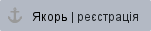
Даний пункт інструкції доопрацьовується |
Реєстрація пацієнта в системі - це процес створення та внесення персональних даних про пацієнта/законного представника/третю особу згідно документів, до системи eHealth лише у випадку відсутності даної реєстрації.
В даному пункті розглянуто основний алгоритм реєстрації пацієнта в системі eHealth в залежності від результатів пошуку пацієнта (табл. 3). Реєстрація пацієнта проводиться у випадку коли результат пошуку відповідають варіанту 2 та 5 або у випадку вирішення помилки варіант 6 згідно табл. 3. В залежності від категорії пацієнта алгоритм реєстрації має відмінності тому нижче наведено два варіанти реєстрації для пацієнта, що є повнолітньою або неповнолітньою особою.
Після виконання всіх вимог та передумов, що передують алгоритму реєстрації, а саме:
- Медичний працівник ЛЗ (спеціаліст) авторизований в системі eHealth
 (детально тут...).
(детально тут...). - Попередньо проведено пошук пацієнта в системі eHealth
 (детально тут...) та MedEir
(детально тут...) та MedEir  (детально тут...).
(детально тут...). - Проведено пошук за всіма додатковими даними пошуку. Для впевненості у відсутності реєстрації пацієнта та виключення наявності інших дублюючих записів.
- Отримано результат пошуку, що відповідає одному з варіантів 2; 5 та 6 (детально тут...). Результат пошуку - Реєстрація пацієнта відсутня в eHealth.
- Проведено усі додаткові дії, що пов'язані з результатом пошуку (детально тут...).
Користувач переходить до картки пацієнти в системі МedEir та виконує дії алгоритму реєстрації в залежності від категорії пацієнта.
Всю відповідальність за реєстрацію пацієнта в eHealth без належного виконання рекомендацій та вимог по реєстрації бере на себе користувач, який провів дану процедуру!!! |
Реєстрація повнолітнього пацієнта
- Відкрити форму реєстрації за допомогою кнопки спеціальної дії "Редагування пацієнта системі "eHealth"" (мал. 6, позначка [1]).

Мал. 6 - Спеціальна дія "Редагування пацієнта системі "eHealth"]"
2. Заповнити карту пацієнта в системі eHealth (мал. 6, позначка [2]), детально заповнення картки наведено у описі картки редагування пацієнта в системі eHealth та у відеозаписі тут...
Проведення заповнення та підтвердження картки реєстрації може здійснюватися будь-яким медичним працівником ЛЗ, що є зареєстрований в системі eHealth з відповідними правами на реєстрацію/оновлення Остаточну реєстрацію пацієнта може провести лише медичний працівник ЛЗ, що має в наявності власний КЕП (ЕЦП) для підпису даних реєстрації/оновлення. |
3. Провести оновлення враховуючи всі особливості внесення даних.
Особливості внесення даних
2. Всі повнолітні та неповнолітні працієнти, які отримали РНОКПП повинні реєструватися з РНОКПП (ІПН) (мал. 7). У випадку вибору позначки про відмову від РНОКПП (ІПН) потрібно ОБОВ'ЯЗКОВО вказати в системі електронну копію документів, що підтверджують відмову.
Мал. 7 - Повідомлення про відсутність РНОКПП (ІПН) у пацієнта 3. Кодове слово зобов'язаний знати пацієнт/законний представник, а також повідомити лікарю.
4. У випадку вибору Методу автентифікації пацієнта через документи (мал. 8), реєстрація відбувається через сканкопії документів пацієнта (та законного представника для недієздатного пацієнта від 14-ти років). Без наявності електронних копій документів при виборі даного методу зареєструвати пацієнта НЕ МОЖЛИВО! У випадку підкріплення недостовірної інформації (недостовірні документи пацієнта) можливе скасування реєстрції пацієнта.
5. У випадку вибору Методу автентифікації пацієнта через СМС (мал. 9) пацієнту потрібно надати код смс, яка надійде на номер зазначений, як метод автентифікації пацієнта. При вибору Методу автентифікації пацієнта через СМС, вказати актуальний телефон пацієнта. Кількість реєстрацій на один номер пацієнта допускається не більше 10 активних реєстрацій.
Мал. 9 - Методу автентифікації повнолітнього пацієнта (через СМС) 6. Пацієнти, які за станом здоров'я не можуть самостійно здійснювати свої права і виконувати обов'язки, та мають законного представника (піклувальника) доступний Метод автентифікації пацієнта через іншу (третю) особу (мал. 11). У випадку встановленого факту (документально підтвердженої опіки, піклування) недієздатності повнолітнього пацієнта, ОБОВ'ЯЗКОВО вказується Законний представник в картці реєстрації пацієнта (мал. 10). Перед редагуванням картки повнолітнього пацієнта (недієздатної особи) виконуємо такі дії :
його можливо зареєструвати (змінити метод автентифікації) за допомогою вибору методу автентифікації через іншу особу
Мал. 10- Законний представник пацієнта У випадку наявності у законного представника Метод автентифікації вказаний через іншу особу (мал. 11) у пацієнта буде ідентичний метод автентифікації.
Мал. 11 - Методу автентифікації повнолітнього пацієнта (через іншу особу) Тому ОБОВ'ЯЗКОВО повинні бути в наявності електронних копій документів, що посвідчують факт опікунства або представництва (згідно законодавства України), а також підтверджують особу представника. Без наявності електронних копій документів зареєструвати пацієнта НЕ МОЖЛИВО! У випадку підкріплення недостовірної інформації (не документів) як мінімум реєстрацію буде скасовано. Всю відповідальність за реєстрацію пацієнта в eHealth без належного виконання рекомендацій та вимог по реєстрації бере на себе користувач, який провів дану реєстрацію!!! |
4. Після внесення даних, натискаємо кнопку "Зареєструвати"  та друкуємо пам’ятку у 2 екземплярах.
та друкуємо пам’ятку у 2 екземплярах.
Медичний працівник ЛЗ, що проводить реєстрацію в системі eHealth ЗОБОВ'ЯЗАНИЙ надати пацієнту для ознайомлення всі документи(мал. 12), що підлягають друку та мають позначку для підпису пацієнта. Ознайомившись з документами пацієнт надає згоду на обробку персональних даних (згідно законодавства України), а також підтверджує те що всі його персональні дані внесено до системи вірно (рекомендовано роздрукувати
|
5. Проставити відмітку "Інформація з пам’ятки повідомлена пацієнту" та натиснути "Продовжити"
6. В залежності від вибраного Методу автентифікації пацієнту/законному представнику/третій особі буде надіслано СМС з кодом верифікації в системі eHealth
(мал. 13, варіант а) або з'явиться вікно системи для підкріплення електронних копій документів (мал. 13, варіант б). Якщо повідомлення з першого разу не приходить, є можливість натиснути 1 раз "Повторити СМС" ![]() (мал. 13, варіант а, позначка [2]). Після введення коду або підкріплення документів натискаємо кнопку "Підтвердити" (мал. 13, варіант а, позначка [1]).
(мал. 13, варіант а, позначка [2]). Після введення коду або підкріплення документів натискаємо кнопку "Підтвердити" (мал. 13, варіант а, позначка [1]).![]()

а) Через СМС

б) Через документи
Мал. 13 - Повідомлення про підтвердження факту реєстрації пацієнта
Для збільшення малюнку, натисніть на нього лівою кнопкою миші
Автентифікація та підписання реєстрації в системі eHealth (повнолітній пацієнт):
7. Залежно від методу автентифікації через СМС (пацієнту надходить код СМС) або через документи необхідно обрати скан-копію документа, що підтверджує пацієнта: обрати паспорт та натиснути "Відкрити", обрати РНОКПП та натиснути "Відкрити" (мал 14).
Мал. 14 - Ідентифікація пацієнта через документи
Підписати реєстрацію в eHealth може лише медичний працівник ЛЗ з роллю "Спеціаліст", що має в наявності власний КЕП (ЕЦП) - цією дією остаточно завершує процес реєстрації пацієнта. У випадку, якщо реєстрацію проводить медсестра приймального покою чи реєстратури, є можливість накласти ЕЦП лікаря пізніше. |
8. З’являється інформаційна пам’ятка про реєстрацію пацієнта (мал 15), яку лікар має роздрукувати, а пацієнт підписати. Після підписання, проставляється відмітка "Інформаційна пам’ятка підписана пацієнтом" натискаємо "Продовжити" та накладаємо ЕЦП лікаря (детально про процедуру підпису в інструкції Накладання ЕЦП).

Мал. 15 - Інформаційне повідомлення
9. Після накладання ЕЦП лікарем з’являється інформаційне повідомлення про успішну реєстрацію (мал. 16).

Мал. 16 - Повідомлення про успішну реєстрацію пацієнта в eHealth
З'являється можливість передачі даних по ЕМЗ та електронних документів в систему eHealth. |
Реєстрація неповнолітнього пацієнта (дитини)
Особливості редагування/реєстрації пацієнтів до 14 років
Особливості редагування/реєстрації пацієнтів після 14 років
Дублів електронних карток пацієнта в МІС не створюємо! |
1. Відкрити форму реєстрації за допомогою кнопки спеціальної дії "Редагування пацієнта системі "eHealth"" 
2. Заповнюємо карту пацієнта в системі eHealth (мал 17), детально заповнення картки наведено у описі картки редагування пацієнта в системі eHealth та у відеозаписі тут...



Мал. 17 - Картка редагування пацієнта в eHealth
Проведення заповнення та підтвердження картки реєстрації може здійснюватися будь-яким медичним працівником ЛЗ, що є зареєстрований в системі eHealth з відповідними правами на реєстрацію/оновлення. У випадку, якщо реєстрацію проводить медсестра приймального покою чи реєстратури, є можливість накласти ЕЦП лікаря пізніше. Підписати реєстрацію в eHealth може лише медичний працівник ЛЗ з роллю "Спеціаліст", що має в наявності власний КЕП (ЕЦП) - цією дією остаточно завершує процес реєстрації пацієнта. |
3. Провести оновлення враховуючи всі особливості внесення даних.
Особливості внесення даних
2. Всі неповнолітні пацієнти (діти до 14- ти років) реєструються в системі eHealth з внесеними даними в блоці "Законний представник" (мал 18). ( котрий документально підтверджено згідно законодавства України). Перед редагуванням картки неповнолітнього пацієнта виконуємо такі дії :
його можливо зареєструвати (змінити метод автентифікації) за допомогою вибору методу автентифікації через іншу особу
Мал. 18 - Законний представник пацієнта 3. Неповнолітні пацієнти, які вже отримали код платника податків повинні реєструватися з РНОКПП (ІПН) (мал. 17). 4. Позначка про відмову від РНОКПП (ІПН) для неповнолітніх пацієнтів (дітей) не ставиться (мал. 17). 5. Кодове слово зобов'язаний знати законний представник/пацієнт, а також повідомити лікарю
6. Метод автентифікації пацієнта (дитина):
Мал. 19 - Автентифікація через іншу особу
Без наявності електронних копій документів при виборі даного методу зареєструвати пацієнта НЕ МОЖЛИВО! У випадку підкріплення недостовірної інформації (недостовірні документи пацієнта) можливе скасування реєстрції пацієнта.
5. У випадку вибору Методу автентифікації пацієнта через СМС (мал. 21) пацієнту потрібно надати код смс, яка надійде на номер зазначений, як метод автентифікації пацієнта. При вибору Методу автентифікації пацієнта через СМС, вказати актуальний телефон пацієнта. Кількість реєстрацій на один номер пацієнта допускається не більше 10 активних реєстрацій.
Мал. 21 - Методу автентифікації повнолітнього пацієнта (через СМС) Всю відповідальність за реєстрацію пацієнта в eHealth без належного виконання рекомендацій та вимог по реєстрації бере на себе користувач, який провів дану реєстрацію!!! |
3. Заповнити блок "Законний представник" картки реєстрації пацієнта в eHealth (мал. 22).

Мал. 22 - Блок "Законний представник"
4. Після внесення даних, натискаємо кнопку "Зареєструвати"  та друкуємо пам’ятку у 2 екземплярах.
та друкуємо пам’ятку у 2 екземплярах.
Медичний працівник ЛЗ, що проводить реєстрацію в системі eHealth ЗОБОВ'ЯЗАНИЙ надати пацієнту для ознайомлення всі документи (мал. 23), що підлягають друку та мають позначку для підпису пацієнта. Ознайомившись з документами пацієнт надає згоду на обробку персональних даних (згідно законодавства України), а також підтверджує те що всі його персональні дані внесено до системи вірно (рекомендовано роздрукувати
Мал. 23 - Приклад документу для ознайомлення та підпису законним представником |
Медичний працівник ЛЗ, що проводить реєстрацію в системі eHealth ЗОБОВ'ЯЗАНИЙ надати законному представнику пацієнта для ознайомлення всі документи, що підлягають друку та мають позначку для підпису. Ознайомившись з документами законному представнику надає згоду на обробку персональних даних (згідно законодавства України), а також підтверджує те що всі персональні дані дитини внесено до системи вірно. |
5. Після підписання, проставляється відмітка "Інформаційна пам’ятка підписана пацієнтом" натискаємо "Продовжити" .
Автентифікація та підписання реєстрації в системі eHealth (неповнолітній пацієнт):
6. У вікні системи, що з'явиться, підкріпити електронні копії документів, що посвідчують факт представництва (свідоцтво про народження інші документи згідно законодавства України) (мал. 24) та підтверджують особу представника (паспорт) (мал. 25).

Мал. 24 - Сканкопія документу, що підтверджує законне представництво

Мал. 25 - Сканкопія документу, що підтверджує законного представника
Документами, що підтверджують законне представництво, вважаються:
|
7. Залежно від вибраного Методу автентифікації у законного представника, буде надіслано код верифікації в системі eHealth серез СМС або з'явиться вікно системи для підкріплення електронних копій документів. Якщо повідомлення з першого разу не приходить, є можливість натиснути 1 раз "Повторити СМС". Після введення коду або підкріплення документів натискаємо кнопку "Підтвердити".
8. З’являється інформаційна пам’ятка про реєстрацію пацієнта (мал. 26), яку лікар має роздрукувати, а пацієнт підписати. Після підписання, проставляється відмітка "Інформаційна пам’ятка підписана пацієнтом" натискаємо "Продовжити" та накладаємо ЕЦП лікаря (детально про процедуру підпису в інструкції Накладання ЕЦП).

Мал. 26 - Інформаційне повідомлення
9. Після накладання ЕЦП лікарем з’являється інформаційне повідомлення про успішну реєстрацію (мал. 27).

Мал. 27 - Інформаційне повідомлення про успішну реєстрцію
З'являється можливість передачі даних по ЕМЗ та електронних документів в систему eHealth. |
Алгоритм оновлення інформації в eHealth 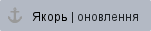
Оновлення інформації пацієнта в системі - це процес внесення оновленої або зміненої інформації про пацієнта/законного представника/третю особу згідно документів, до системи eHealth та можливий лише у випадку наявності реєстрації. Всю відповідальність за оновлення даних пацієнта в eHealth без належного виконання рекомендацій та вимог по реєстрації бере на себе користувач, який провів дану реєстрацію!!! |
Передумови реєстрації та оновлення персональних даних пацієнта в eHealth:
Мал. 28 - Приклад реєстрації пацієнта, що підлягає оновленню даних пацієнта в eHealth
|
Користувач переходить до картки пацієнти в системі МedEir та виконує дії алгоритму оновлення в залежності від категорії пацієнта.
Оновлення картки реєстрації в системі eHealth (повнолітній пацієнт)
Особливості редагування пацієнтів (зміна прізвища, документів) 1. Здійснюємо пошук пацієнта (пацієнтки) в eHealth за попереднім (попередніми) прізвищем та персональними даними та перевіряємо РНОКПП (мал. 29).
2. Дублів електронних карток пацієнта в МІС не створюємо, при наявності, редагуємо вже створену картку пацієнта
Мал. 30 - Перехід до редагування даних пацієнта в eHealth (з ЕК пацієнта) 3. Після перевірки даних в eHealth з РНОКПП необхідно визначити кількість необхідних оновлень:
Мал. 31 - Редагування даних пацієнта в eHealth (додавання РНОКПП)
Мал. 32 - Редагування даних пацієнта в eHealth (зміна документу, що підтверджує особу)
Мал. 33 - Редагування даних пацієнта в eHealth (зміна прізвища)
Мал. 34 - Редагування даних в ЕК пацієнта |
Основні умови оновлення:
- Відкрити форму реєстрації за допомогою кнопки спеціальної дії "Редагування пацієнта системі "eHealth"" (мал. 30)
- Заповнити карту пацієнта в системі eHealth враховуючи всі особливості редагування пацієнтів (зміна прізвища, документів) детально заповнення картки наведено у описі картки редагування пацієнта в системі eHealth та у відеозаписі тут....
3. Оновлення інформації проводиться лише для зареєстрованого пацієнта, про що свідчить ідентифікатор у відповідному полі форми реєстрації.

4. Обираємо метод автентифікації пацієнта (повинен бути актуальний та діючий), за потреби відкоригувати (мал. 35).

Мал. 35 - Метод автентифікації пацієнта пацієнта в системі eHealth
Проведення заповнення та підтвердження картки реєстрації може здійснюватися будь-яким медичним працівником ЛЗ, що є зареєстрований в системі eHealth з відповідними правами на реєстрацію/оновлення. Підписати оновлення в eHealth може лише медичний працівник ЛЗ з роллю "Спеціаліст", що має в наявності власний КЕП (ЕЦП) - цією дією остаточно завершує процес оновлення даних пацієнта. |
5. Провести оновлення враховуючи всі оновлення внесення даних.
Особливості оновлення даних
2. Всі повнолітні та неповнолітні працієнти, які отримали РНОКПП повинні реєструватися (оновлювати дані) з вказаним РНОКПП (ІПН) (мал. 36). У випадку вибору позначки про відмову від РНОКПП (ІПН) потрібно ОБОВ'ЯЗКОВО вказати в системі електронну копію документів, що підтверджують відмову.
Мал. 36 - Повідомлення про відсутність РНОКПП (ІПН) у пацієнта 3. Оновлення дати народження можливе, тільки якщо вона відповідає РНОКПП. 4. Кодове слово зобов'язаний знати пацієнт/законний представник, а також повідомити лікарю.
5. У випадку зміни декількох параметрів інформації пацієнта (наприклад: паспорт та прізвище), користувач ОБОВ'ЯЗКОВО кожен з параметрів оновлює окремо:
6. У випадку вибору Методу автентифікації пацієнта через документи (мал. 8), реєстрація відбувається через сканкопії документів пацієнта (та законного представника для недієздатного пацієнта від 14-ти років). Без наявності електронних копій документів при виборі даного методу зареєструвати пацієнта НЕ МОЖЛИВО! У випадку підкріплення недостовірної інформації (недостовірні документи пацієнта) можливе скасування реєстрції пацієнта.
7. У випадку вибору Методу автентифікації пацієнта через СМС (мал. 38) пацієнту потрібно надати код смс, яка надійде на номер зазначений, як метод автентифікації пацієнта. При вибору Методу автентифікації пацієнта через СМС, вказати актуальний телефон пацієнта. Кількість реєстрацій на один номер пацієнта допускається не більше 10 активних реєстрацій.
Мал. 38 - Методу автентифікації повнолітнього пацієнта (через СМС) 8. Пацієнти, які які за станом здоров'я не можуть самостійно здійснювати свої права і виконувати обов'язки, та мають законного представника (піклувальника) доступний Метод автентифікації пацієнта через іншу (третю) особу (мал. 40). У випадку встановленого факту (документально підтвердженої опіки, піклування) недієздатності повнолітнього пацієнта, ОБОВ'ЯЗКОВО вказується Законний представник в картці реєстрації пацієнта (мал. 39). Перед редагуванням картки повнолітнього пацієнта (недієздатної особи) виконуємо такі дії :
його можливо зареєструвати (змінити метод автентифікації) за допомогою вибору методу автентифікації через іншу особу
Мал. 39- Законний представник пацієнта У випадку наявності у законного представника Метод автентифікації вказаний через іншу особу (мал. 40) у пацієнта буде ідентичний метод автентифікації.
Мал. 40 - Методу автентифікації повнолітнього пацієнта (через іншу особу) Тому ОБОВ'ЯЗКОВО повинні бути в наявності електронних копій документів, що посвідчують факт опікунства або представництва (згідно законодавства України), а також підтверджують особу представника. Без наявності електронних копій документів зареєструвати пацієнта НЕ МОЖЛИВО! У випадку підкріплення недостовірної інформації (не документів) як мінімум реєстрацію буде скасовано. Всю відповідальність за оновлення дених пацієнта в eHealth без належного виконання рекомендацій та вимог по реєстрації бере на себе користувач, який провів оновлення!!! |
6. Після внесення даних, натискаємо кнопку "Оновити"  та друкуємо пам’ятку у 2 екземплярах.
та друкуємо пам’ятку у 2 екземплярах.
Медичний працівник ЛЗ, що проводить реєстрацію в системі eHealth ЗОБОВ'ЯЗАНИЙ надати пацієнту для ознайомлення всі документи (мал. 41), що підлягають друку та мають позначку для підпису пацієнта. Ознайомившись з документами пацієнт надає згоду на обробку персональних даних (згідно законодавства України), а також підтверджує те що всі його персональні дані внесено до системи вірно (рекомендовано роздрукувати
|
7. Проставити відмітку "Інформація з пам’ятки повідомлена пацієнту" та натиснути "Продовжити"
8. В залежності від вибраного Методу автентифікації пацієнту/законному представнику/третій особі буде надіслано СМС з кодом верифікації в системі eHealth
(мал. 42, варіант а) або з'явиться вікно системи для підкріплення електронних копій документів (мал. 42, варіант б). Якщо повідомлення з першого разу не приходить, є можливість натиснути 1 раз "Повторити СМС" ![]() (мал. 42, варіант а, позначка [2]). Після введення коду або підкріплення документів натискаємо кнопку "Підтвердити" (мал. 42, варіант а, позначка [1]).
(мал. 42, варіант а, позначка [2]). Після введення коду або підкріплення документів натискаємо кнопку "Підтвердити" (мал. 42, варіант а, позначка [1]).![]()

а) Через СМС

б) Через документи
Мал. 42 - Повідомлення про підтвердження факту реєстрації пацієнта
Для збільшення малюнку, натисніть на нього лівою кнопкою миші
Автентифікація та підписання реєстрації в системі eHealth (повнолітній пацієнт):
9. Залежно від методу автентифікації через СМС (пацієнту надходить код СМС) або через документи необхідно обрати скан-копію документа, що підтверджує пацієнта: обрати паспорт та натиснути "Відкрити", обрати РНОКПП та натиснути "Відкрити" (мал 43).
Мал. 43 - Ідентифікація пацієнта через документи
Підписати реєстрацію в eHealth може лише медичний працівник ЛЗ з роллю "Спеціаліст", що має в наявності власний КЕП (ЕЦП) - цією дією остаточно завершує процес реєстрації пацієнта. У випадку, якщо реєстрацію проводить медсестра приймального покою чи реєстратури, є можливість накласти ЕЦП лікаря пізніше. |
10. З’являється інформаційна пам’ятка про реєстрацію пацієнта (мал. 44), яку лікар має роздрукувати, а пацієнт підписати. Після підписання, проставляється відмітка "Інформаційна пам’ятка підписана пацієнтом" натискаємо "Продовжити" та накладаємо ЕЦП лікаря (детально про процедуру підпису в інструкції Накладання ЕЦП).

Мал. 44 - Інформаційне повідомлення
11. Після накладання ЕЦП лікарем з’являється інформаційне повідомлення про успішну реєстрацію (мал. 45).

Мал. 45 - Повідомлення про успішну реєстрацію пацієнта в eHealth
|
Оновлення картки реєстрації в системі eHealth (неповнолітній пацієнт)
Особливості оновлення даних пацієнтів після 14 років
Дублів електронних карток пацієнта в МІС не створюємо! Особливості редагування/реєстрації пацієнтів до 14 років
Дублів електронних карток пацієнта в МІС не створюємо!
|
Основні умови оновлення:
- Відкрити форму реєстрації за допомогою кнопки спеціальної дії "Редагування пацієнта системі "eHealth""

2. Оновлення інформації проводиться лише для зареєстрованого пацієнта, про що свідчить ідентифікатор у відповідному полі форми реєстрації.

3. Заповнити карту пацієнта в системі eHealth (мал. 46) враховуючи всі особливості редагування пацієнтів (зміна прізвища, документів)детально заповнення картки наведено у описі картки редагування пацієнта в системі eHealth та у відеозаписі тут....



Мал. 46 - Картка редагування пацієнта в eHealth
Проведення заповнення та підтвердження картки реєстрації може здійснюватися будь-яким медичним працівником ЛЗ, що є зареєстрований в системі eHealth з відповідними правами на реєстрацію/оновлення. У випадку, якщо реєстрацію проводить медсестра приймального покою чи реєстратури, є можливість накласти ЕЦП лікаря пізніше. Підписати реєстрацію в eHealth може лише медичний працівник ЛЗ з роллю "Спеціаліст", що має в наявності власний КЕП (ЕЦП) - цією дією остаточно завершує процес реєстрації пацієнта. |
3. Провести оновлення враховуючи всі особливості оновлення даних.
Особливості оновлення даних
2. Всі неповнолітні пацієнти (діти до 14- ти років) реєструються в системі eHealth з внесеними даними в блоці "Законний представник" (мал 47). ( котрий документально підтверджено згідно законодавства України). Перед редагуванням картки неповнолітнього пацієнта виконуємо такі дії :
його можливо зареєструвати (змінити метод автентифікації) за допомогою вибору методу автентифікації через іншу особу
Мал. 47 - Законний представник пацієнта 3. Неповнолітні пацієнти, які вже отримали код платника податків повинні реєструватися (оновлюватися) з РНОКПП (ІПН). 4. Позначка про відмову від РНОКПП (ІПН) для неповнолітніх пацієнтів (дітей) не ставиться (мал. 46). 5. Кодове слово зобов'язаний знати законний представник/пацієнт, а також повідомити лікарю
6. Метод автентифікації пацієнта (дитина):
Мал. 48 - Автентифікація через іншу особу
Без наявності електронних копій документів при виборі даного методу зареєструвати пацієнта НЕ МОЖЛИВО! У випадку підкріплення недостовірної інформації (недостовірні документи пацієнта) можливе скасування реєстрції пацієнта.
5. У випадку вибору Методу автентифікації пацієнта через СМС (мал. 50) пацієнту потрібно надати код смс, яка надійде на номер зазначений, як метод автентифікації пацієнта. При вибору Методу автентифікації пацієнта через СМС, вказати актуальний телефон пацієнта. Кількість реєстрацій на один номер пацієнта допускається не більше 10 активних реєстрацій.
Мал. 50 - Методу автентифікації повнолітнього пацієнта (через СМС) Всю відповідальність за реєстрацію пацієнта в eHealth без належного виконання рекомендацій та вимог по реєстрації бере на себе користувач, який провів дану реєстрацію!!! |
3. Заповнити блок "Законний представник" картки реєстрації пацієнта в eHealth (мал. 51).

Мал. 51 - Блок "Законний представник"
4. Після внесення даних, натискаємо кнопку "Зареєструвати"  та друкуємо пам’ятку у 2 екземплярах.
та друкуємо пам’ятку у 2 екземплярах.
Медичний працівник ЛЗ, що проводить реєстрацію в системі eHealth ЗОБОВ'ЯЗАНИЙ надати пацієнту для ознайомлення всі документи (мал. 52), що підлягають друку та мають позначку для підпису пацієнта. Ознайомившись з документами пацієнт надає згоду на обробку персональних даних (згідно законодавства України), а також підтверджує те що всі його персональні дані внесено до системи вірно (рекомендовано роздрукувати
Мал. 52 - Приклад документу для ознайомлення та підпису законним представником |
Медичний працівник ЛЗ, що проводить реєстрацію в системі eHealth ЗОБОВ'ЯЗАНИЙ надати законному представнику пацієнта для ознайомлення всі документи, що підлягають друку та мають позначку для підпису. Ознайомившись з документами законному представнику надає згоду на обробку персональних даних (згідно законодавства України), а також підтверджує те що всі персональні дані дитини внесено до системи вірно. |
5. Після підписання, проставляється відмітка "Інформаційна пам’ятка підписана пацієнтом" натискаємо "Продовжити" .
Автентифікація та підписання реєстрації в системі eHealth (неповнолітній пацієнт):
6. У вікні системи, що з'явиться, підкріпити електронні копії документів, що посвідчують факт представництва (свідоцтво про народження інші документи згідно законодавства України) (мал. 53) та підтверджують особу представника (паспорт) (мал. 54).

Мал. 53 - Сканкопія документу, що підтверджує законне представництво

Мал. 54 - Сканкопія документу, що підтверджує законного представника
Документами, що підтверджують законне представництво, вважаються:
|
7. Залежно від вибраного Методу автентифікації у законного представника, буде надіслано код верифікації в системі eHealth серез СМС або з'явиться вікно системи для підкріплення електронних копій документів. Якщо повідомлення з першого разу не приходить, є можливість натиснути 1 раз "Повторити СМС". Після введення коду або підкріплення документів натискаємо кнопку "Підтвердити".
8. З’являється інформаційна пам’ятка про реєстрацію пацієнта (мал. 55), яку лікар має роздрукувати, а пацієнт підписати. Після підписання, проставляється відмітка "Інформаційна пам’ятка підписана пацієнтом" натискаємо "Продовжити" та накладаємо ЕЦП лікаря (детально про процедуру підпису в інструкції Накладання ЕЦП).

Мал. 55 - Інформаційне повідомлення
9. Після накладання ЕЦП лікарем з’являється інформаційне повідомлення про успішну реєстрацію (мал. 56).

Мал. 56 - Інформаційне повідомлення про успішну реєстрцію
|





























 Перед створенням, приєприєднанням, редагуванням пацієнта необхідно
Перед створенням, приєприєднанням, редагуванням пацієнта необхідно 







 Мал. 8
Мал. 8


 Мал. 12 - Приклад документу для ознайомлення та підпису пацієнтом (законним представником)
Мал. 12 - Приклад документу для ознайомлення та підпису пацієнтом (законним представником)



 Мал. 29 - Пошук даних пацієнта в eHealth
Мал. 29 - Пошук даних пацієнта в eHealth




